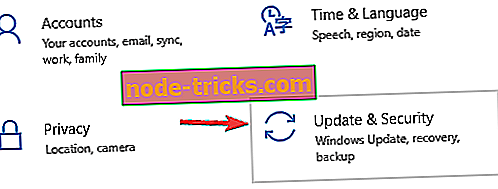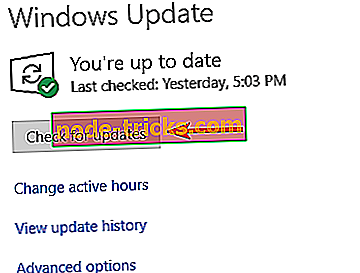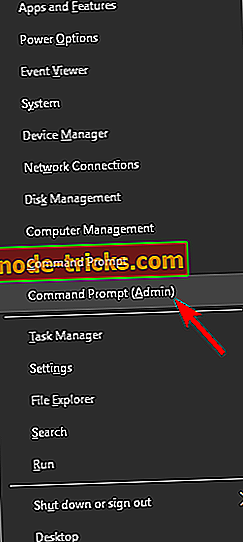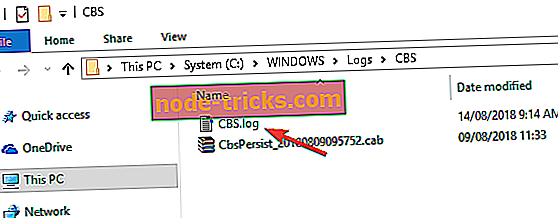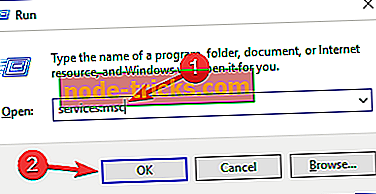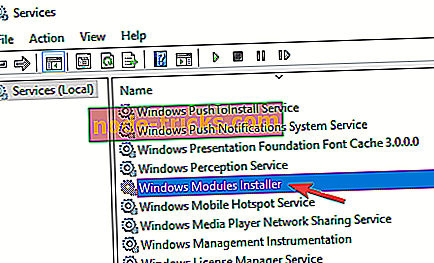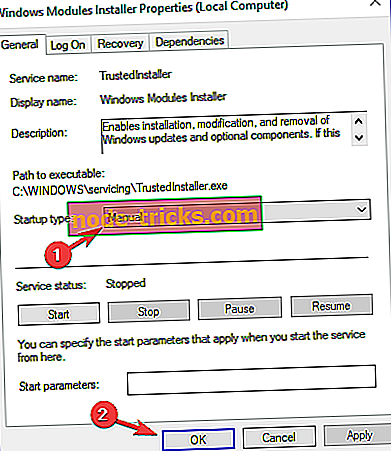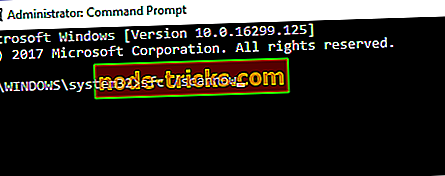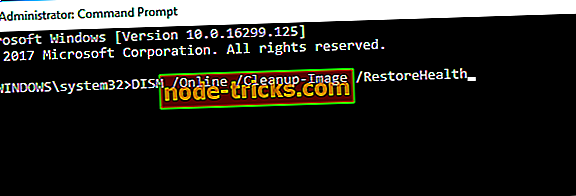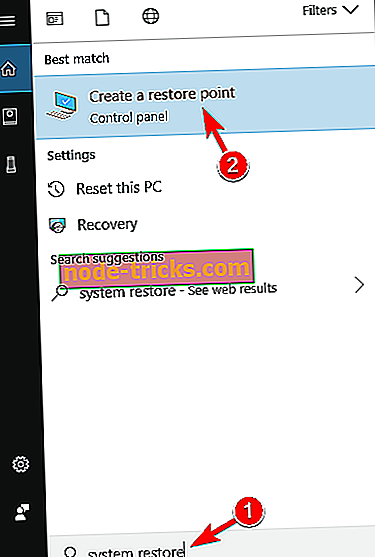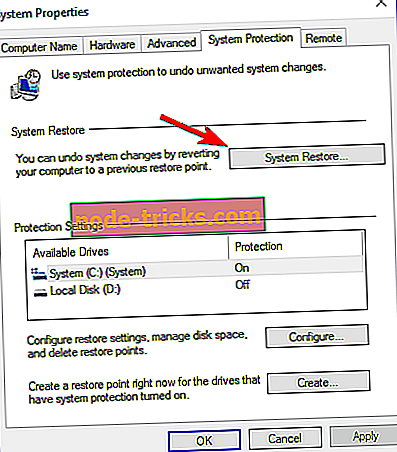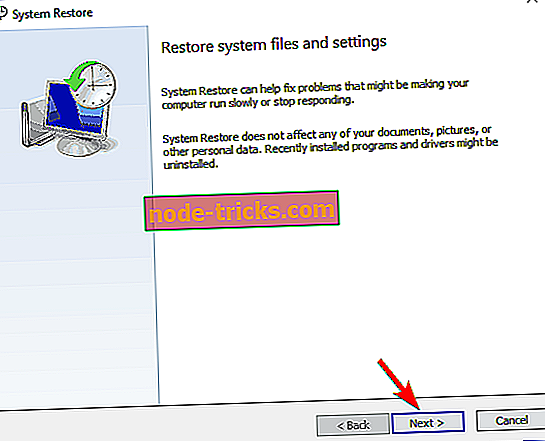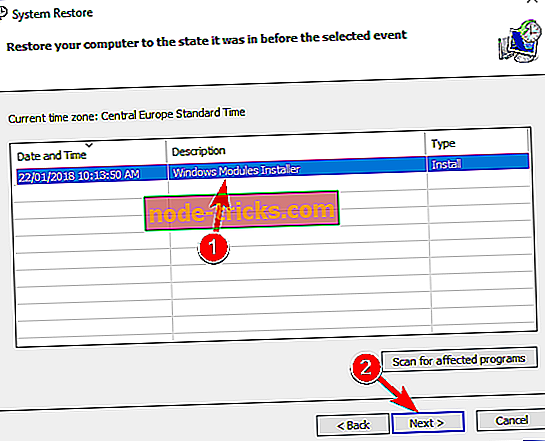Tam Düzeltme: Windows 10, 8.1, 7'de Windows Defender hatası 0x80070015
Yükseltmeden önce, Windows kullanıcılarının çoğu yerleşik bir güvenlik çözümünü görmezden geldi. Üçüncü taraf çözümleri, bizi sinir bozucu kötü amaçlı yazılımlardan korumak için kullanılan bir yazılımdı. Bununla birlikte, Windows 10 ile Microsoft, dünyadaki kullanıcılar için uygun bir alternatif olarak geliştirilmiş Windows Defender'ı sunmaktadır.
Defender, sık sık güvenlik güncellemeleriyle sağlam bir koruma sağlasa da, yine de birkaç sorun var. Bazı kullanıcılar Özel tarama yapmaya çalıştığında hata kodu bildirdi. Ayrıca, Defender çevrimdışı bir tarama tamamlanmadan çöküyor gibi görünüyor. Biz araştırdık ve bu sorunu birkaç olası çözümle ele aldık.
Windows Defender hatası 0x80070015 nasıl düzeltilir
Kullanıcılara göre, Windows Defender hatası 0x80070015 bazen sisteminizde görünebilir ve bu hatadan bahsederken, kullanıcıların bildirdiği benzer sorunlardan bazıları şunlardır:
- Hata kodu 0x80070015 Windows 10 yükleme - Bu sorun, bazen Windows 10'un yeni bir sürümünü yüklemeye çalışırken ortaya çıkabilir. Bu sorun üçüncü taraf antivirüs nedeniyle ortaya çıkabilir, bu yüzden onu devre dışı bıraktığınızdan emin olun.
- Hata 0x80070015 Windows güncelleme - Bazen bu hata mesajı Windows Update'i etkileyebilir. Bu durumda, Windows Update bileşenlerini sıfırladığınızdan ve bunun yardımcı olup olmadığını kontrol ettiğinizden emin olun.
- 0x80070015 Windows Mağazası - Bu hata bazen Windows Mağazasını da etkileyebilir. Karşılaştıysanız, bu makaledeki tüm çözümleri denediğinizden emin olun.
1. Çözüm - En son güncellemeleri yükleyin
Kullanıcılara göre Windows Defender hatası 0x80070015 genellikle sisteminizin güncel olmadığı için oluşur. Eski bir sistem bazı hata ve aksaklıklara sahip olabilir ve PC'nizin sorunsuz çalışmasını sağlamak istiyorsanız, sisteminizi güncel tutmanız gerekir.
Çoğunlukla, Windows 10 eksik güncelleştirmeleri otomatik olarak yükler, ancak bazen bir veya iki güncelleştirmeyi kaçırabilirsiniz. Ancak, aşağıdakileri yaparak güncellemeleri her zaman kontrol edebilirsiniz:
- Ayarlar uygulamasını açın. Bunu Windows Key + I tuşlarına basarak hızlı bir şekilde yapabilirsiniz.
- Ayarlar uygulaması açıldığında, Güncelleme ve Güvenlik bölümüne gidin.
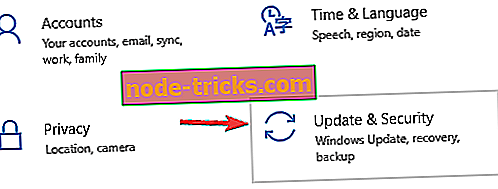
- Sağ bölmedeki Güncellemeleri kontrol et düğmesini tıklayın.
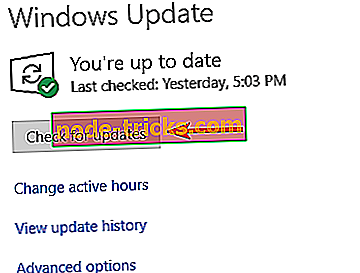
Herhangi bir güncelleme mevcutsa, arka planda otomatik olarak indirilir. Güncellemeler indirildikten sonra, yüklemek için bilgisayarınızı yeniden başlatmanız yeterlidir. Sisteminiz güncel olduğunda, problem tamamen çözülmelidir.
2. Çözüm - Herhangi bir üçüncü taraf virüsten koruma yazılımını kaldırın

Windows Defender, üçüncü taraf virüsten koruma araçlarıyla iyi çalışmıyor ve Windows Defender hatası 0x80070015 alıyorsanız, bunun nedeni virüsten koruma yazılımınız olabilir. Windows Defender ile birlikte başka bir araç kullanıyorsanız, onu devre dışı bırakmanız veya kaldırmanız önerilir.
Bunu yaptıktan sonra, sorun tamamen çözülmelidir. Windows Defender'dan memnun değilseniz, her zaman farklı bir virüsten koruma yazılımına geçebilirsiniz. Sisteminizde herhangi bir soruna neden olmayacak güvenilir bir antivirüs istiyorsanız, Bitdefender 2019'u göz önünde bulundurmanızı şiddetle öneririz.
3. Çözüm - Özel Tarama'da bulunmayan sürücülerin işaretini kaldırın
Bazı kullanıcılar Özel Tarama ile ilgili belirli bir hata olduğunu bildirdi. Onlara göre, boş bir sürücü veya USB flaş seçerlerse, Defender çöküyor. Yani, yapmak istediğin şey bu sürücüleri yoksaymak veya işaretini kaldırmak. Bundan sonra, Özel Tarama sorunsuz çalışmalıdır.
4. Çözüm - Windows Update hizmetlerini sıfırlayın
Kullanıcılara göre, bazen Windows Update hizmetleri sisteminize müdahale edebilir ve Windows Defender hatasının 0x80070015 hata vermesine neden olabilir. Bu sorunu yaşıyorsanız, Windows Update hizmetlerini sıfırlamanız önerilir. Bunu yapmak için, sadece şu basit adımları izleyin:
- Win + X menüsünü açmak için Windows Tuşu + X tuşlarına basın. Sonuç listesinden Komut İstemi (Yönetici) veya PowerShell'i (Yönetici) seçin .
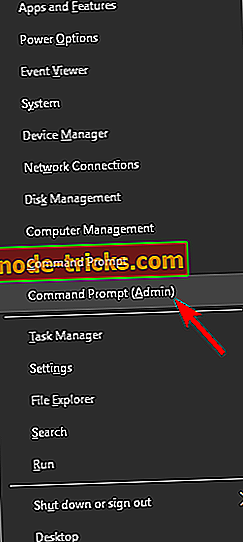
- Komut İstemi açıldığında, aşağıdaki komutları çalıştırın:
- net stop aracı
- net durdurma cryptSvc
- net stop bitleri
- net stop msiserver
- Ren C: \ Windows \ SoftwareDistribution YazılımıDistribution.old
- Ren C: \ Windows \ System32 \ catroot2 Catroot2.old
- net start wuauserv
- net start cryptSvc
- net start bit
- net start msiserver
Bu komutları çalıştırdıktan sonra, Windows Update hizmetleri sıfırlanacak ve sorunun tamamen çözülmesi gerekiyor.
5. Çözüm - CBS.Log dosyasını yeniden adlandırın
Kullanıcılara göre, bazen Windows Defender hatası 0x80070015 mesajı CBS.Log dosyasıyla ilgili sorunlardan kaynaklanabilir. Bu sorunu çözmek için, CBS.Log dosyasını bulup yeniden adlandırmanız gerekir. Bu oldukça basittir ve aşağıdaki adımları izleyerek yapabilirsiniz:
- Dosya Gezgini'ni açın ve C: \ WINDOWS \ Logs \ CBS dizinine gidin.
- CBS.Log dosyasını bulun ve başka bir şeyle yeniden adlandırın.
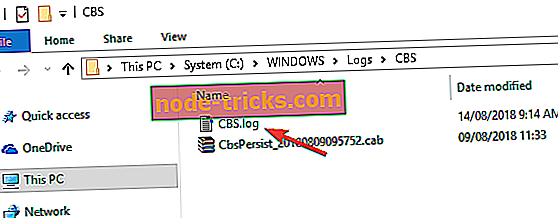
Bunu yaptıktan sonra, sorunun çözülüp çözülmediğini kontrol edin.
Birkaç kullanıcı bu dosyayı yeniden adlandıramadıklarını bildirdi. Bu, hizmetlerinizden kaynaklanır ve bu sorunu çözmek için aşağıdakileri yapmanız yeterlidir:
- Windows Key + R tuşlarına basın ve services.msc girin. Enter tuşuna basın veya Tamam'ı tıklayın.
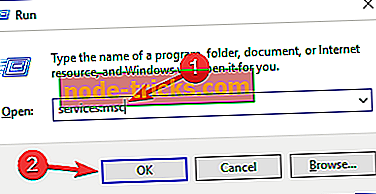
- Servisler penceresi açıldığında, Windows Modül Yükleyici servisini bulun ve çift tıklayın.
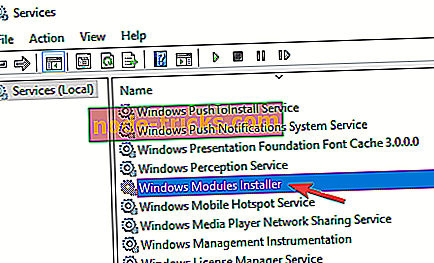
- Başlangıç türünü El ile olarak ayarlayın ve değişiklikleri kaydetmek için Uygula ve Tamam'ı tıklayın.
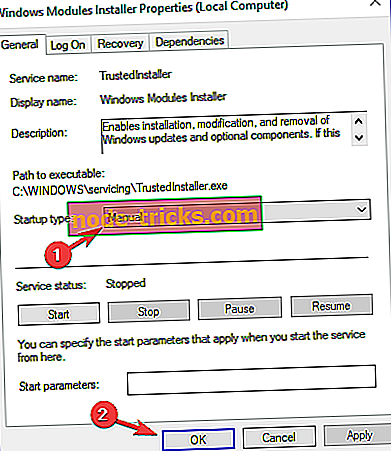
- Bunu yaptıktan sonra PC'nizi yeniden başlatın.
Bilgisayarınız yeniden başlatıldığında, CBS.Log dosyasını bir kez daha yeniden adlandırmayı deneyin. Dosyayı başarıyla yeniden adlandırdıktan sonra, Windows Modül Yükleyici hizmetinin Başlangıç Türü'nü varsayılan değerine değiştirin.
6. Çözüm - Yeni bir kullanıcı hesabı oluşturun
Bilgisayarınızda Windows Defender hatası 0x80070015 ile karşılaşıyorsanız, sorun kullanıcı hesabınız olabilir. Bazen bozuk kullanıcı hesabı bu soruna yol açabilir ve düzeltmek için yeni bir kullanıcı hesabı oluşturmanız gerekir. Bunu yapmak oldukça basittir ve aşağıdaki adımları izleyerek yapabilirsiniz:
- Ayarlar uygulamasını açın ve Hesaplar bölümüne gidin.
- Soldaki menüden Aile ve diğer kişileri seçin. Şimdi , bu PC'ye başkasını ekle düğmesine tıklayın.
- Bu kullanıcının oturum açma bilgisine sahip olmadığımı seçin.
- Microsoft hesabı olmayan bir kullanıcı ekle'ye gidin.
- Yeni hesap için istediğiniz kullanıcı adını girin ve İleri'ye tıklayın.
Yeni bir kullanıcı hesabı oluşturduktan sonra hesaba geçin ve sorunun çözülüp çözülmediğini kontrol edin. Sorun yeni hesapta görünmüyorsa, kişisel dosyalarınızı ona taşıyın ve eski hesabınız yerine kullanmaya başlayın.
7. Çözüm - Sistem dosyalarınızı onarın
Bazı durumlarda, bozulmuş Windows yüklemesi Windows Defender error 0x80070015 hatasının görünmesine neden olabilir. Ancak, bir SFC taraması yaparak bu sorunu çözebilirsiniz. Bunu yapmak için, sadece şu basit adımları izleyin:
- Komut İstemi'ni yönetici olarak açın.
- Komut İstemi başladığında, sfc / scannow yazın ve Enter tuşuna basın.
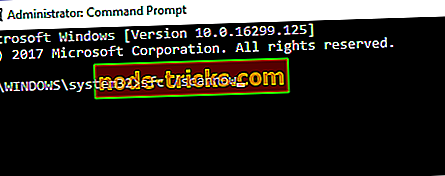
- SFC taraması başlayacaktır. SFC taraması yaklaşık 15 dakika sürebilir, bu yüzden karışmaz.
Bazı durumlarda, SFC taraması sorunu çözemeyebilir. Bu durumda, aşağıdakileri yaparak DISM taramasını çalıştırmanız gerekir:
- Yönetici olarak Komut İstemi'ni başlatın .
- Şimdi DISM / Online / Cleanup-Image / RestoreHealth komutunu giriniz .
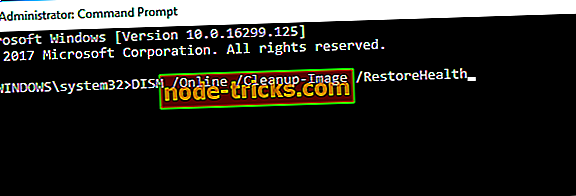
- DISM taraması şimdi başlayacaktır. Bu tarama yaklaşık 20 dakika sürebilir, bu yüzden kesmediğinizden emin olun.
DISM taramasını tamamladıktan sonra, sorunun hala orada olup olmadığını bir kez daha kontrol edin. Sorun hala devam ediyorsa veya daha önce SFC taramasını çalıştıramadıysanız, şimdi tekrarladığınızdan emin olun.
Çözüm 8 - Sistem Geri Yükleme işlemini gerçekleştirin
Bu hata yakın zamanda ortaya çıkmaya başlarsa, yakın zamanda yapılan bir güncellemenin ya da sisteminizde başka bir değişikliğin yapması muhtemeldir. Sorunu çözmek için, bir Sistem Geri Yükleme işlemi yapılması önerilir. Bunu yapmak için şu adımları izleyin:
- Windows Key + S tuşlarına basın ve sistem geri yükleme işlemine girin. Menüden Geri yükleme noktası oluştur seçeneğini seçin.
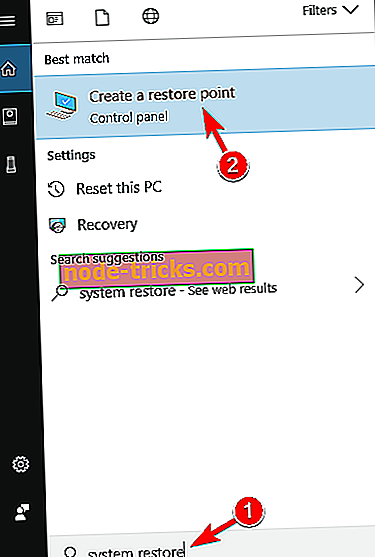
- Sistem Özellikleri penceresi açıldığında, Sistem Geri Yükleme düğmesine tıklayın.
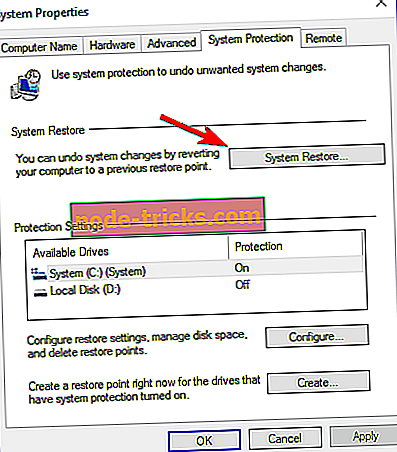
- Sistem Geri Yükleme şimdi başlayacaktır. İleri düğmesine tıklayın.
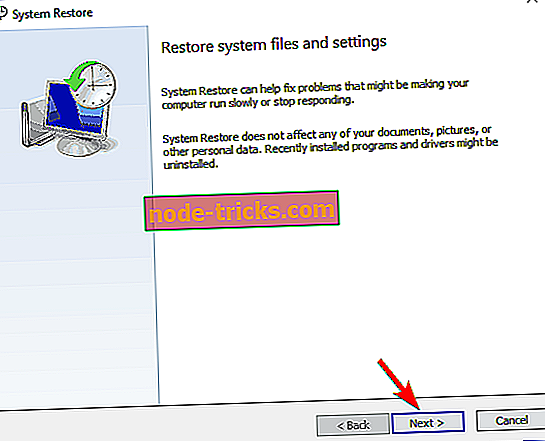
- Varsa, daha fazla geri yükleme noktası göster seçeneğini işaretleyin. İstediğiniz geri yükleme noktasını seçin ve İleri'ye tıklayın.
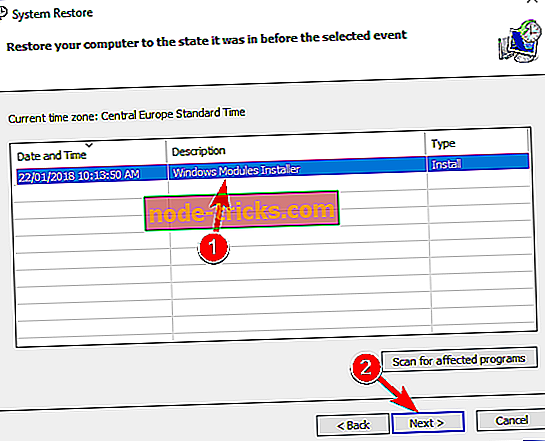
- İşlemi tamamlamak için ekrandaki talimatları izleyin.
Sisteminizi geri yükledikten sonra, hata mesajının hala görünüp görünmediğini kontrol edin.
Bu geçici çözümlerin bu sinir bozucu hatadan kurtulmanıza yardımcı olacağını umuyoruz. Ayrıca, hangi koruyucu yazılımı kullandığınızı bize bildirin. Yenilenmiş bir Defender iyi bir seçim midir?